[视频]TL-WR702N路由器无线桥接
关于奔跑吧TL-WR702N路由器无线桥接,期待您的经验分享,谢谢你帮我,祝你快乐,愿你事事如意
!
更新:2024-01-10 11:55:13原创经验
来自快手https://www.kuaishou.com/的优秀用户电脑人人有经验,于2018-04-22在生活百科知识平台总结分享了一篇关于“TL-WR702N路由器无线桥接北海道”的经验,非常感谢电脑人人有经验的辛苦付出,他总结的解决技巧方法及常用办法如下:
 [图]2/10
[图]2/10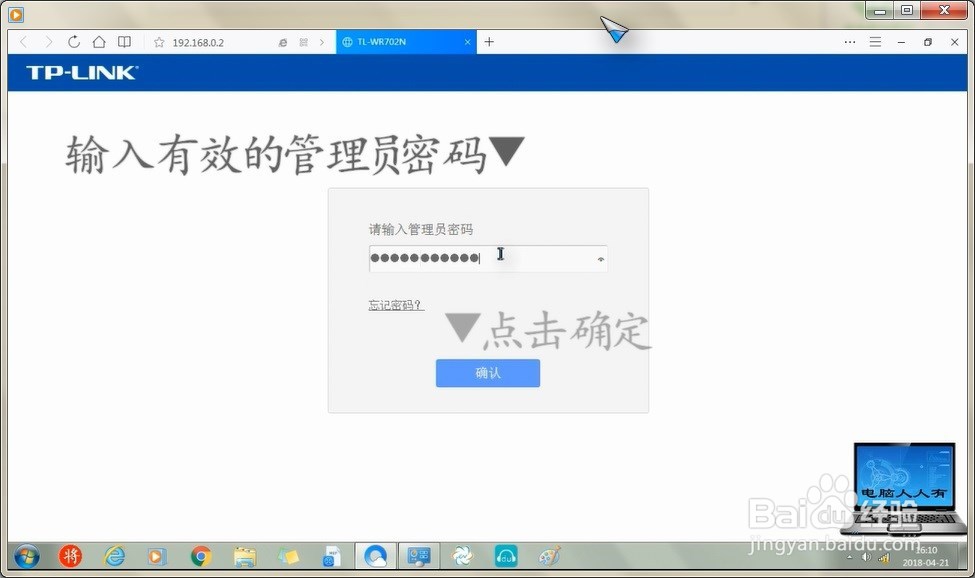 [图]3/10
[图]3/10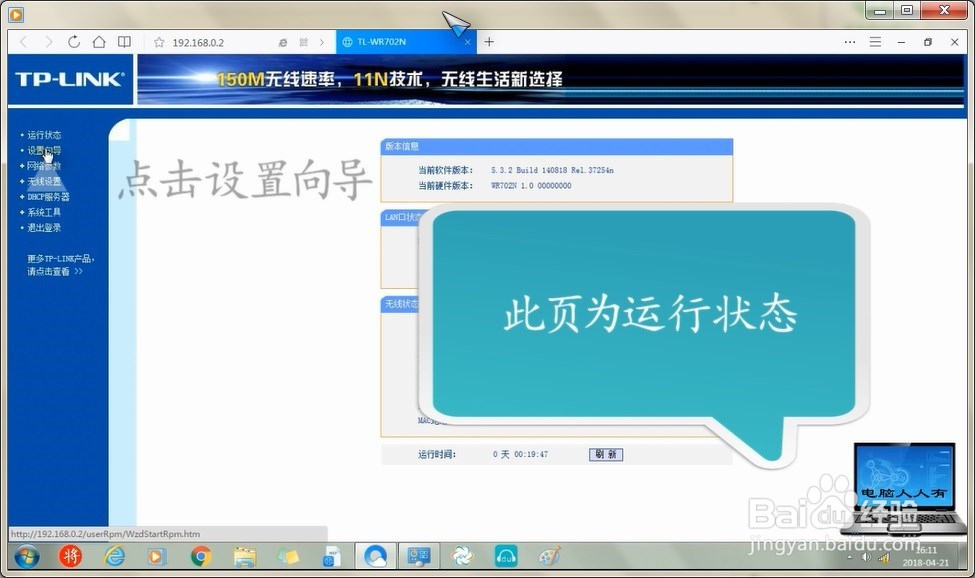 [图]4/10
[图]4/10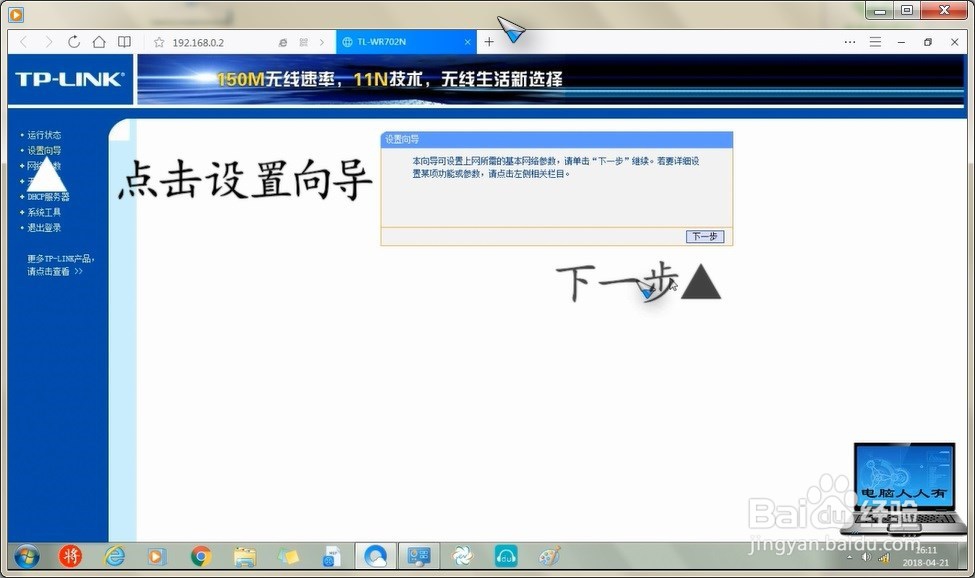 [图]5/10
[图]5/10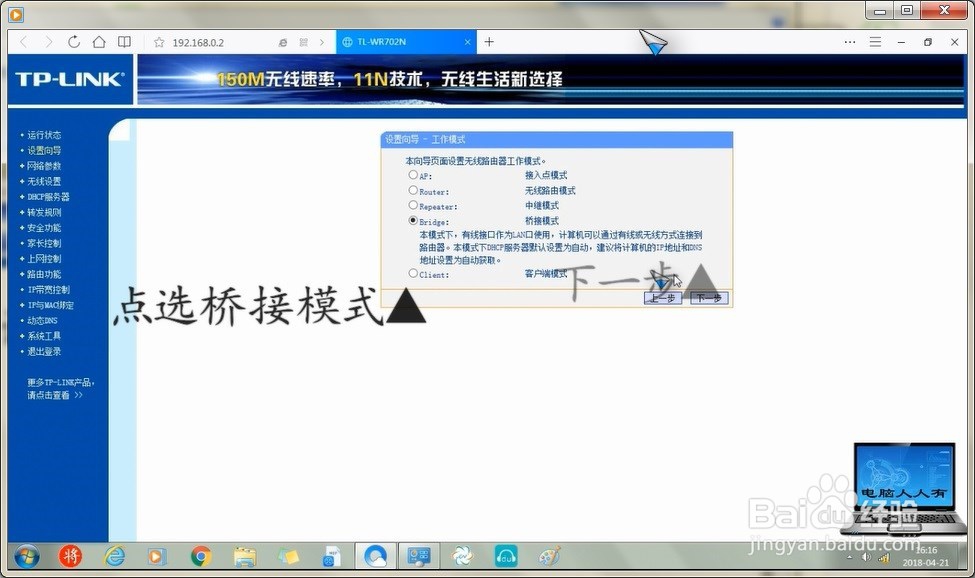 [图]6/10
[图]6/10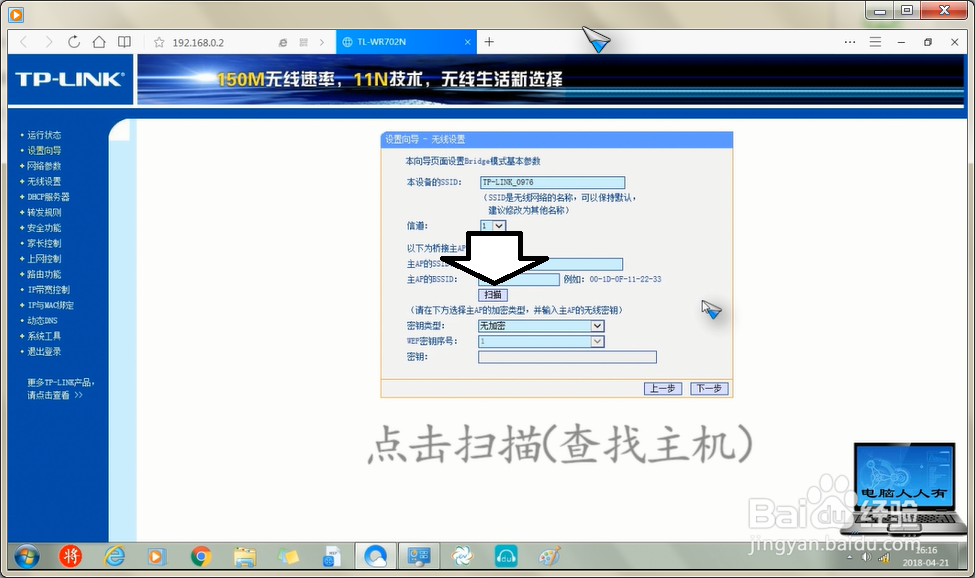 [图]7/10
[图]7/10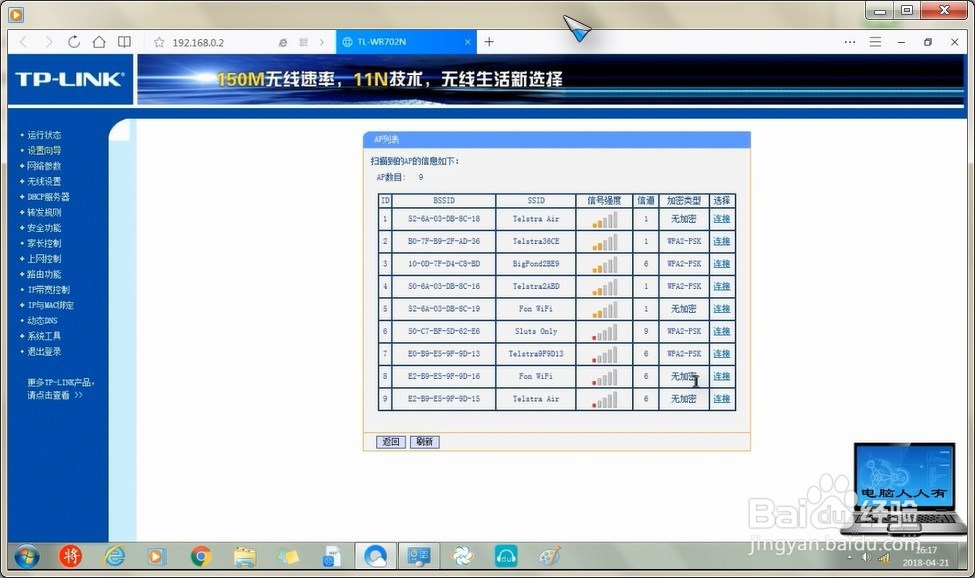 [图]8/10
[图]8/10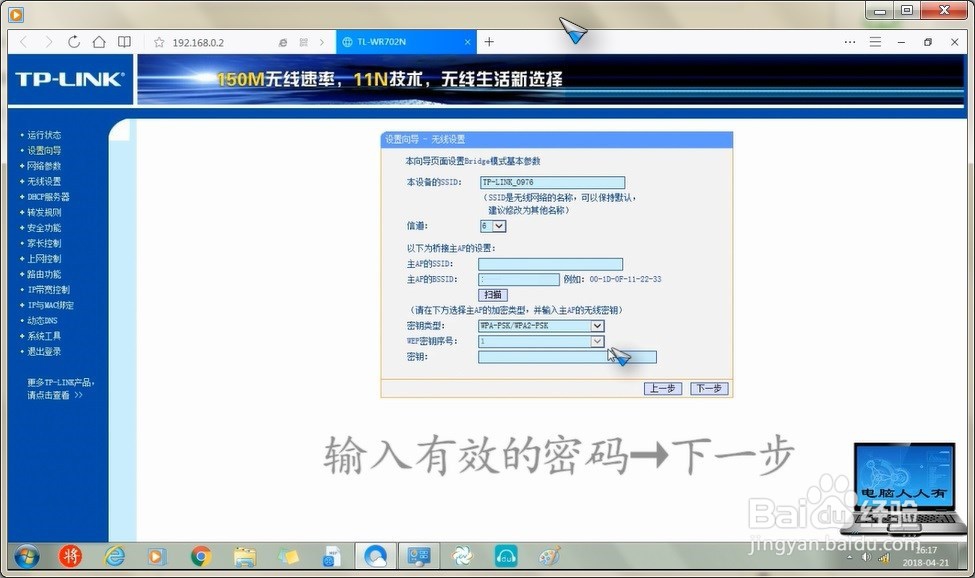 [图]9/10
[图]9/10 [图]10/10
[图]10/10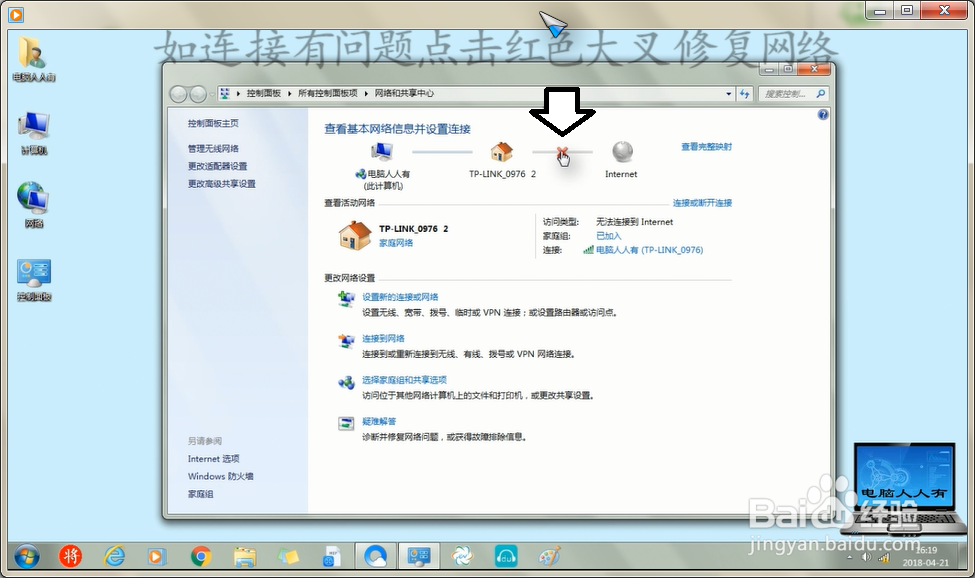 [图]
[图]
TP-LINK无线路由(TL-WR702N)器使用无线桥接的模式连接主路由器,从而扩大无线网络的有效范围。
方法/步骤
1/10分步阅读先打开无线路由器的电源,再打开电脑中的浏览器,在地址栏中输入:
192.168.0.1(看路由器背面的铭牌中的管理页面说明,以此为准)→按回车键登录。
 [图]2/10
[图]2/10输入有效的密码→确定。
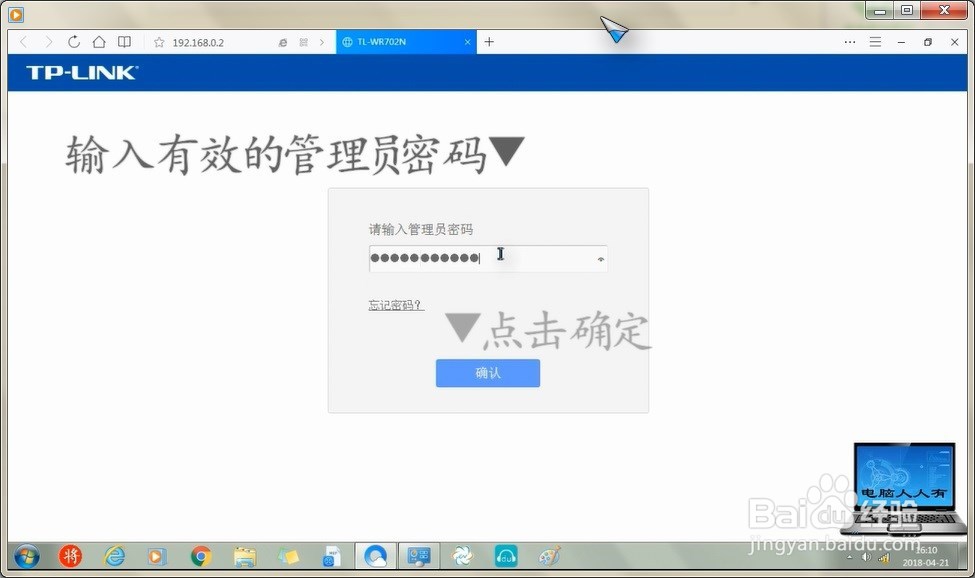 [图]3/10
[图]3/10点击设置向导。
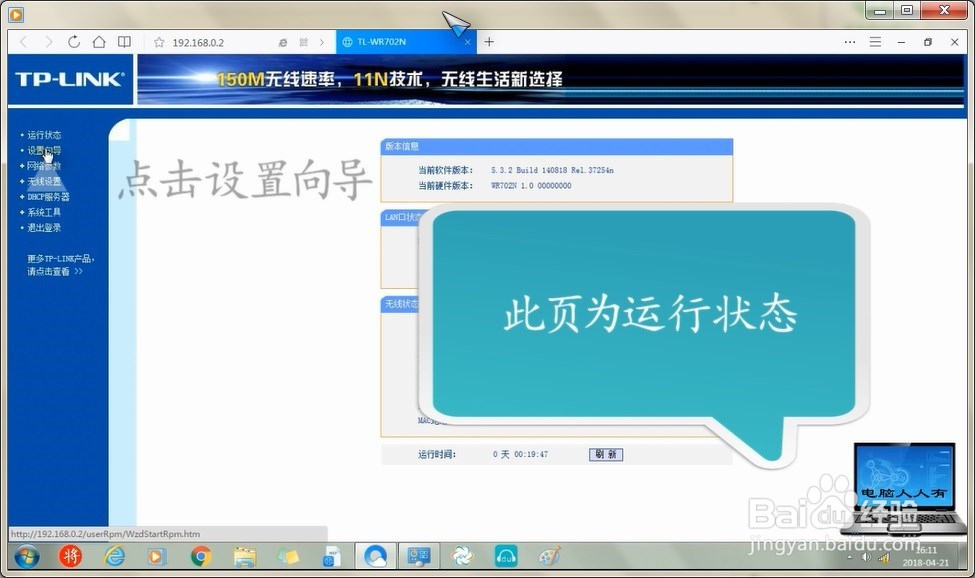 [图]4/10
[图]4/10下一步。
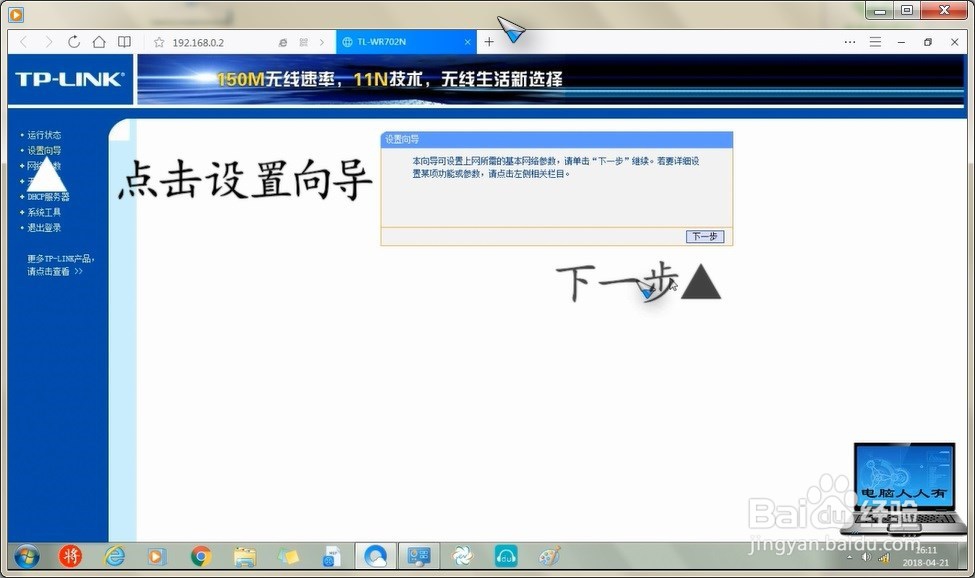 [图]5/10
[图]5/10再选择Bridge(桥接模式)→可以看一下桥接模式的相关说明→下一步。
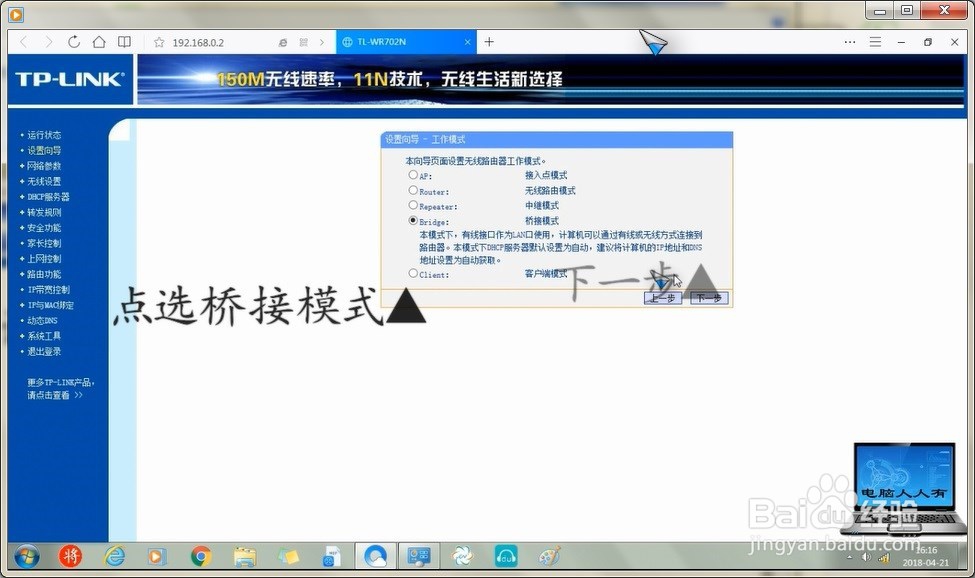 [图]6/10
[图]6/10点选扫描(也可以自行填写)。
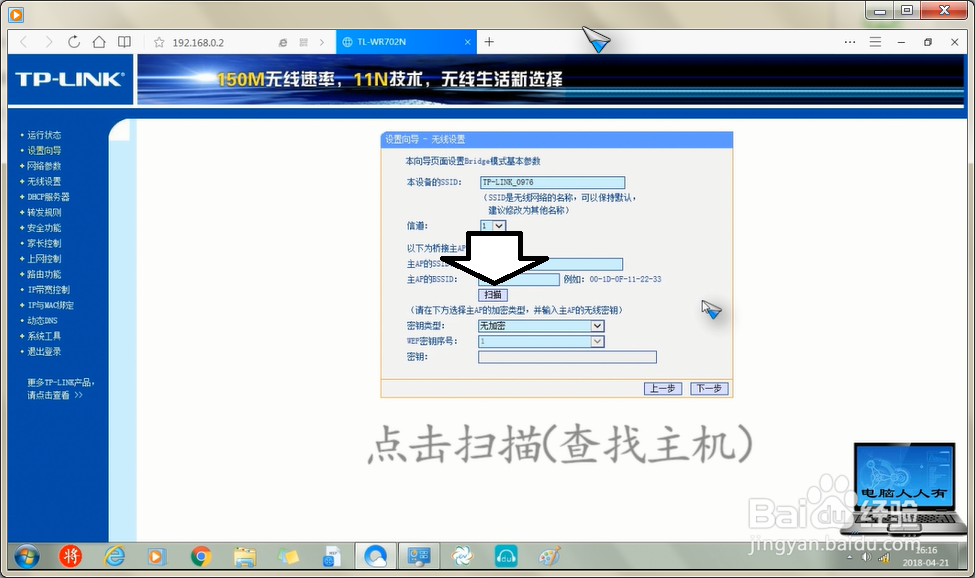 [图]7/10
[图]7/10点击有效网络后的连接按钮。
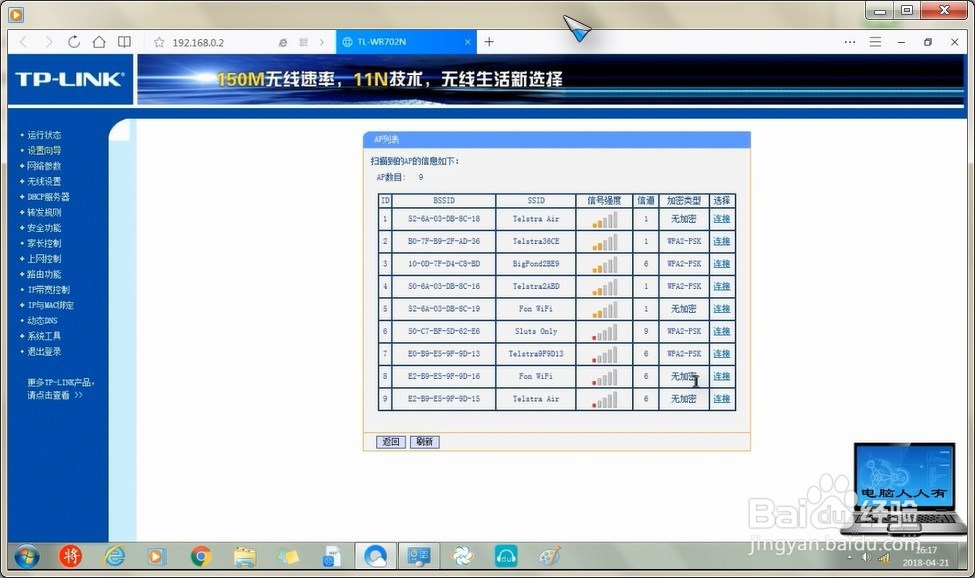 [图]8/10
[图]8/10输入有效密码→下一步。
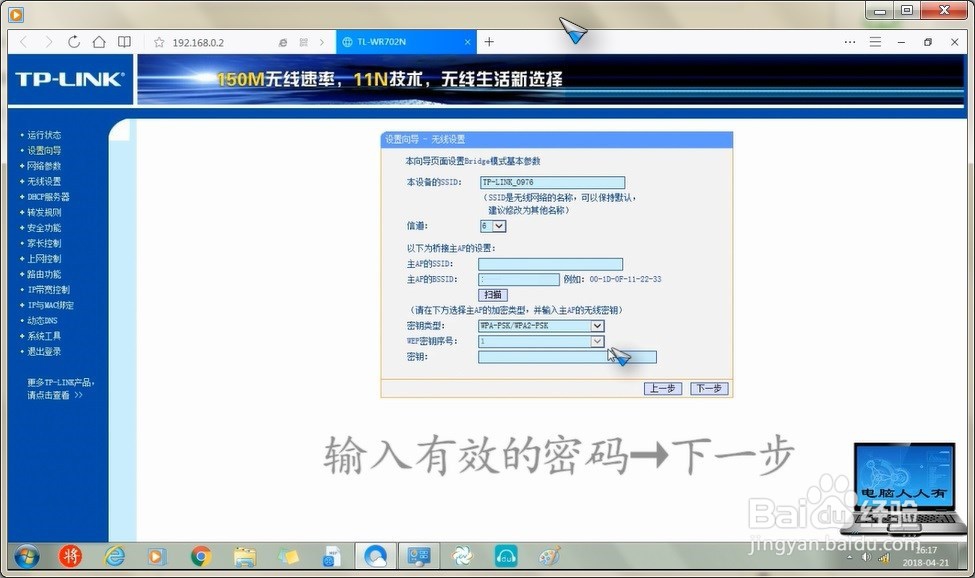 [图]9/10
[图]9/10重启路由器生效→确定。
 [图]10/10
[图]10/10成功之后,电脑可能会有问题,可以使用疑难解答向导修复网络(点击红色的大叉)
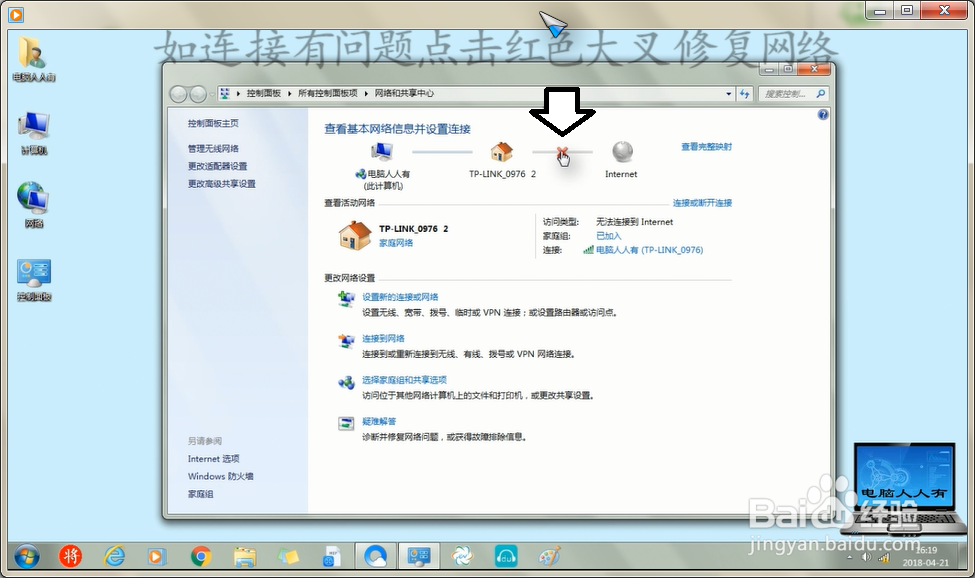 [图]
[图]美食/营养经验推荐
- Q如何折叠群聊
- Q有多少怎么做肉末蒸蛋?
- Q怎么学爆爆珠芋圆烧仙草
- Q推荐手工蔬菜蝴蝶面
- Q为啥如何制作酸辣可口的油焖青椒
- Q为何怎么做出超好吃的蒜蓉粉丝娃娃菜?
- Q有什么巧克力榛果糯米船
- Q那么夏日迷迭香多汁烤鸡
- Q这些低卡盐焗鸡六彩大凉拌
- Q怎样麻辣龙虾尾拌面
- Q哪个用木薯粉怎么做千层糕?
- Q你知道超快速的早餐鸡蛋饼怎么做?
- Q头条红汤铺盖面怎么做?
- Q这种夏日迷迭香多汁烤鸡
- Q哪的爆爆珠芋圆烧仙草
- Q学习海鲜菇酱香肉拌面
- Q都说肉渣海苔南瓜面
- Q为什么说西瓜养乐多气泡水
- Q帮忙橙心橙意小面包
- Q在哪里夏日吃食拌凉粉
- Q[视频]抖音支付方式怎么改成微信
- Q微信先用后付开通后怎么关闭
- Q[视频]这种重生细胞传送符文怎么获得
- Q红米手机如何启用护眼模式
已有 30157 位经验达人注册
已帮助 234613 人解决了问题


